一、JDK下载(点击下方官网链接)
Java Downloads | Oracle
选择对应自己电脑系统往下拉找到自己想要下载的JDK版本进行下载,我下的是jdk 11,JDK有安装版和解压版,我就直接下安装版的了。
.exe和.zip的区别:文件大小不同,安装不同,添加快捷方式不同
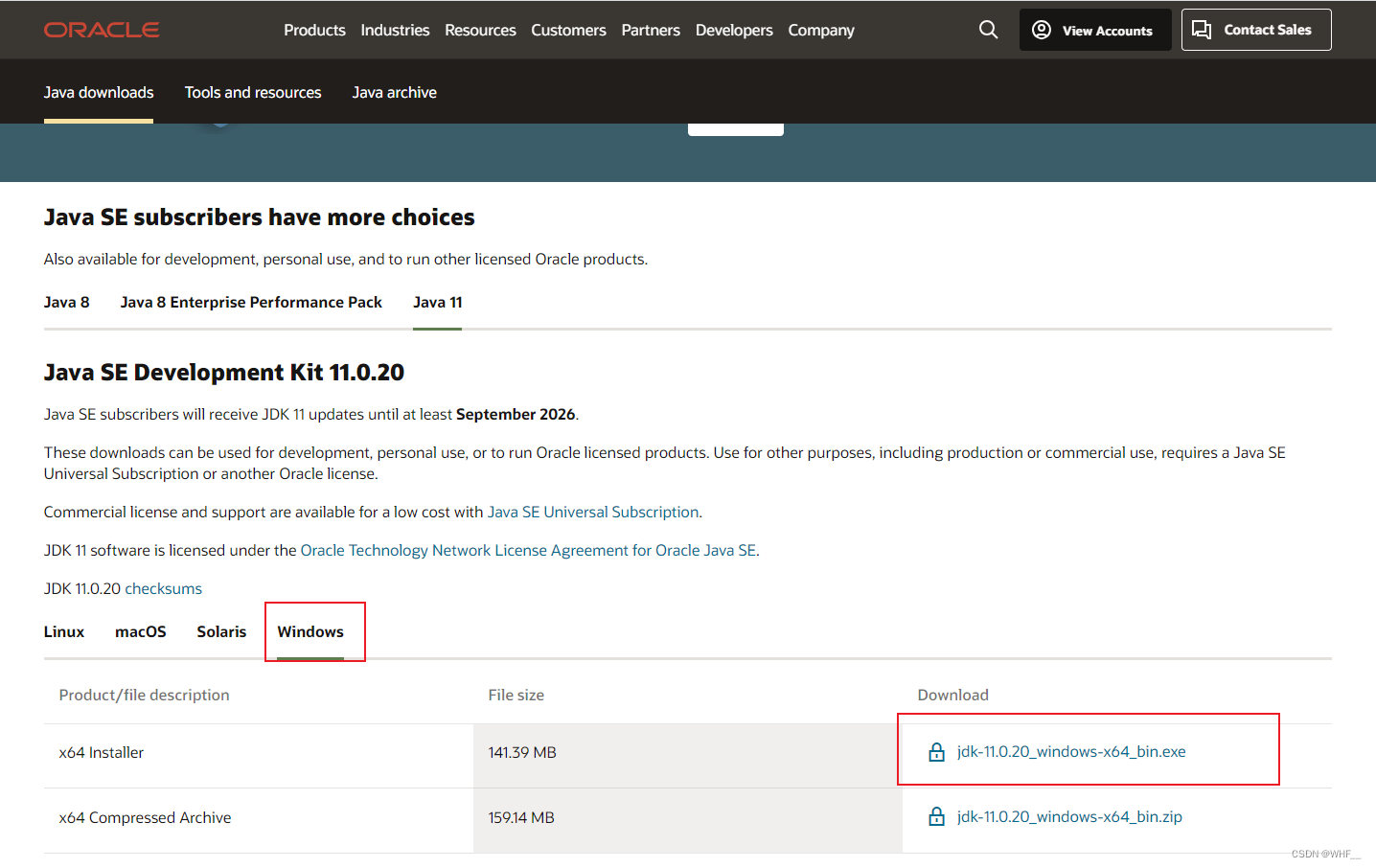
注:下载的时候需要登录之后才可以下载,没有账号的需要注册一下
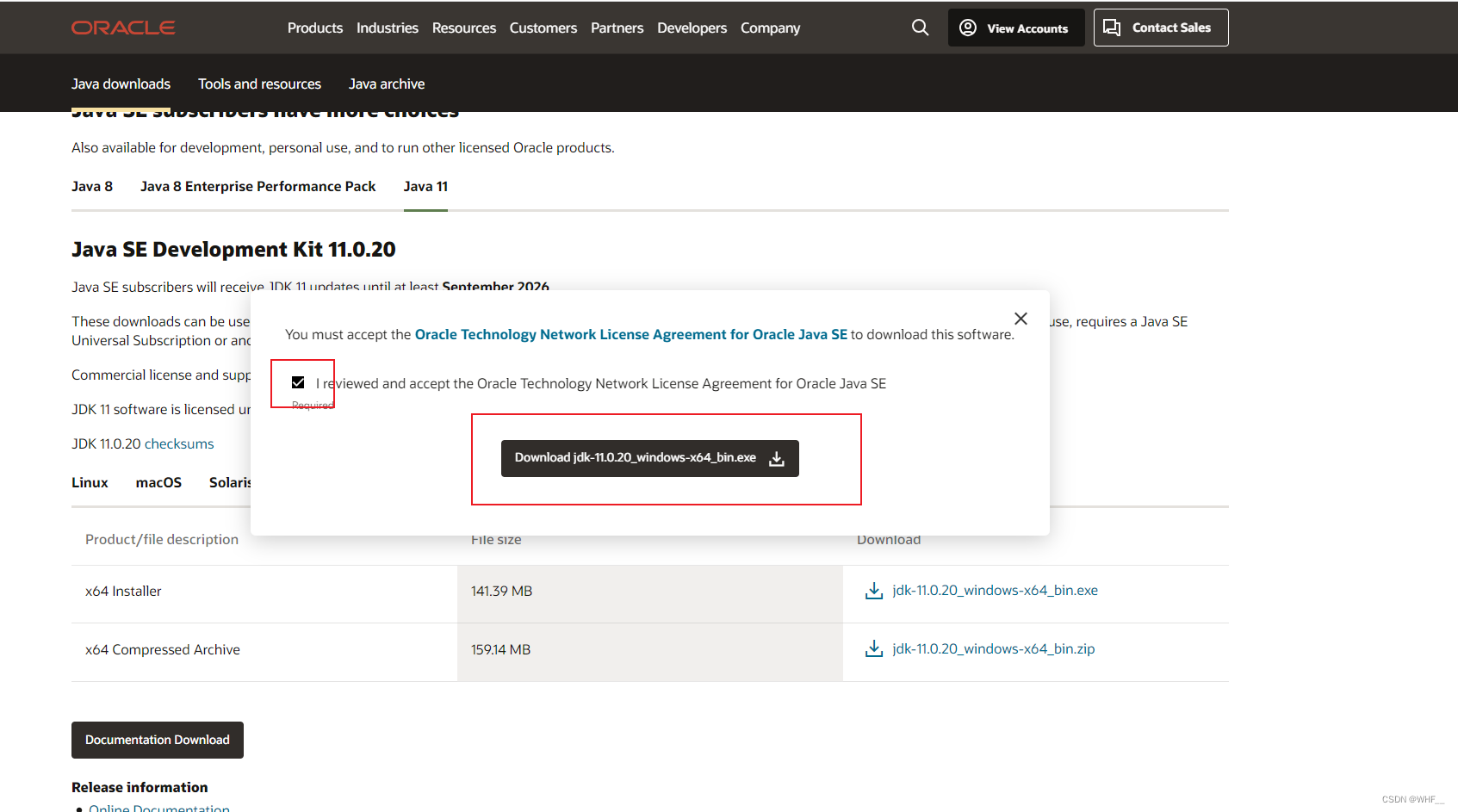
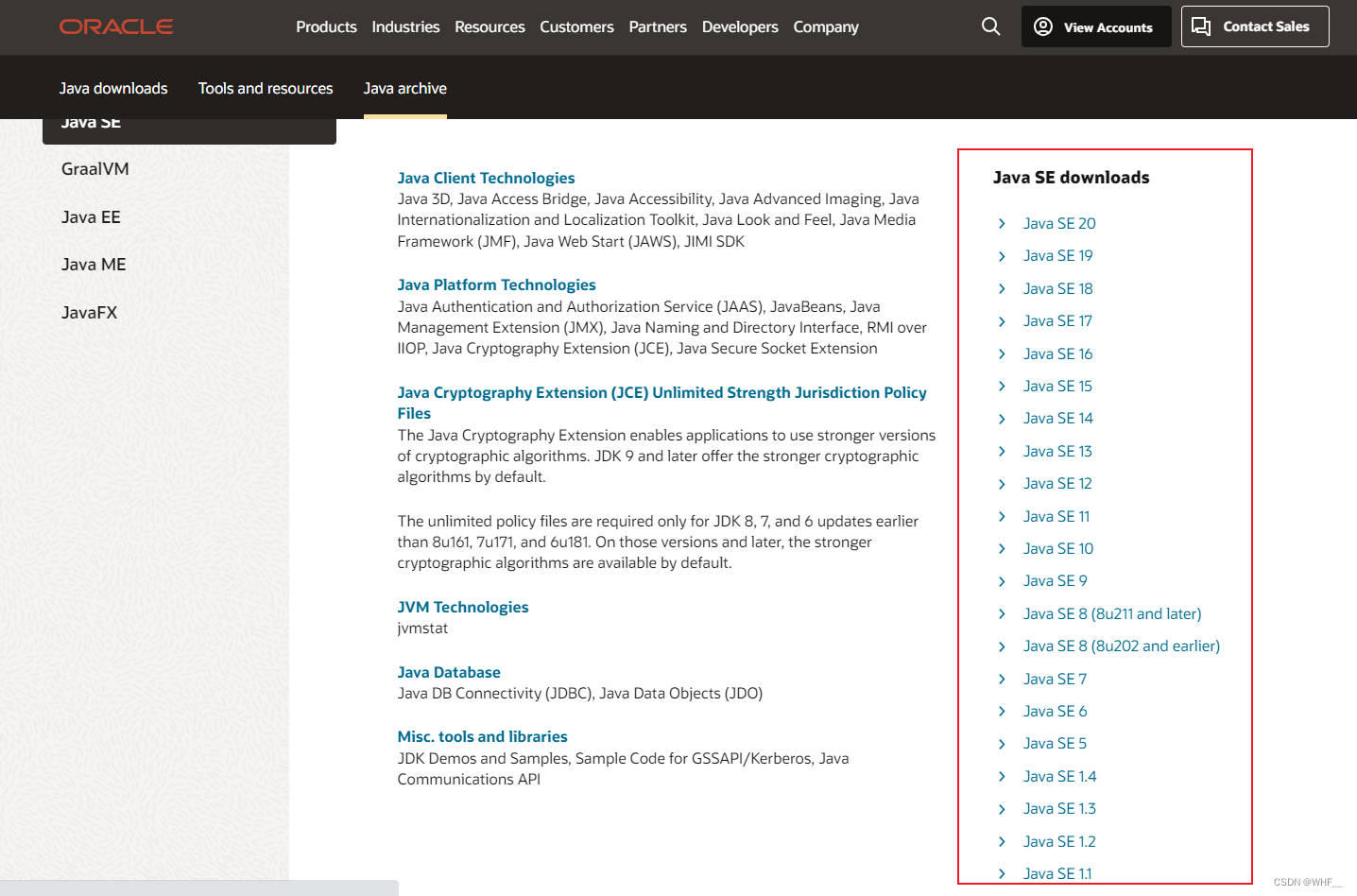
二、JDK安装
双击下载好的JDK版本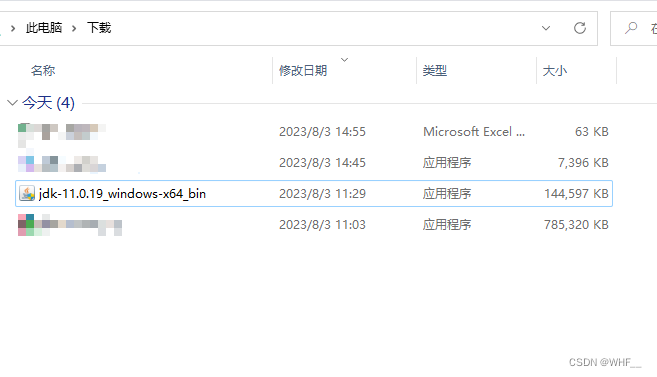
1.点击【下一步】
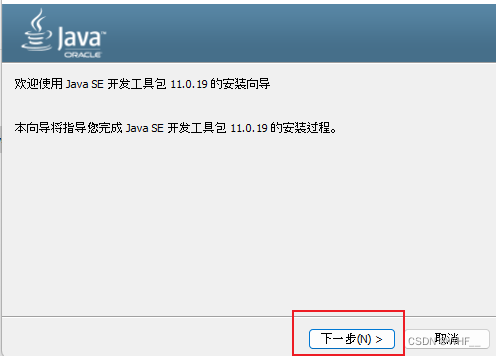
2.点击【更改】可以按需修改安装路径,修改后直接点击【下一步】
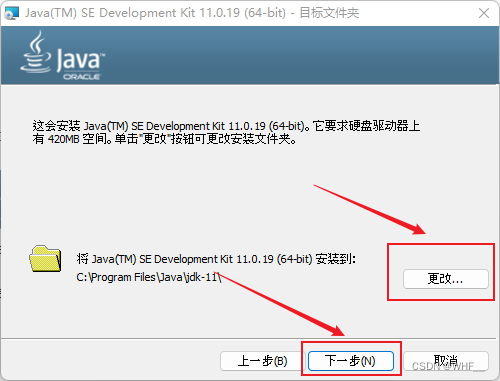
3.点击【关闭】
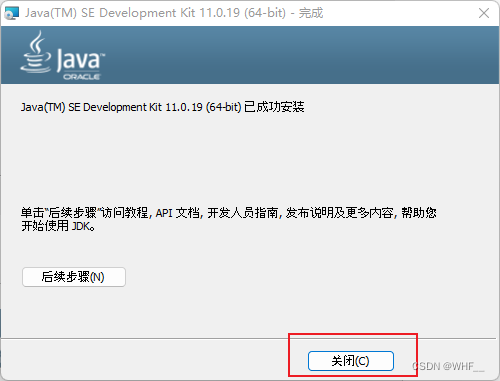
三、环境变量配置
1.鼠标右键点击【此电脑】,选择【属性】
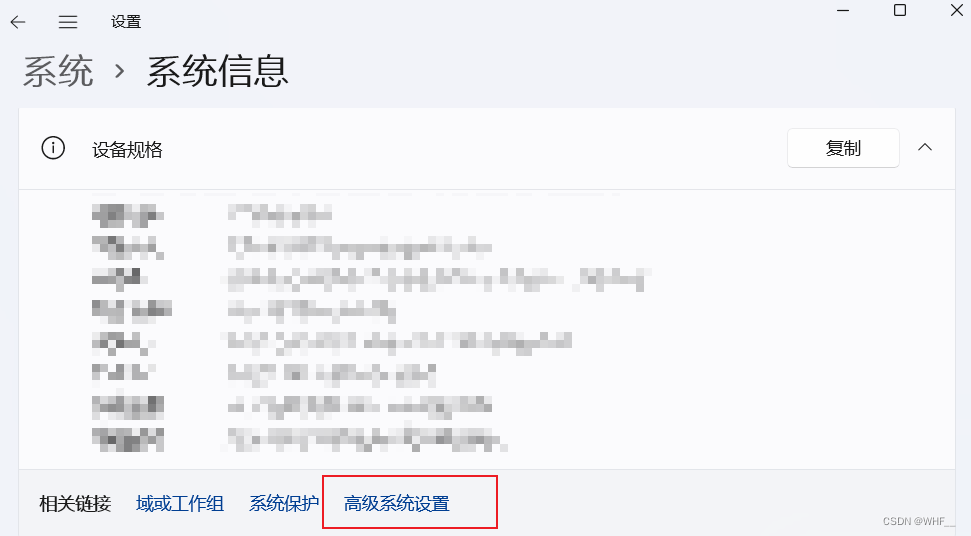
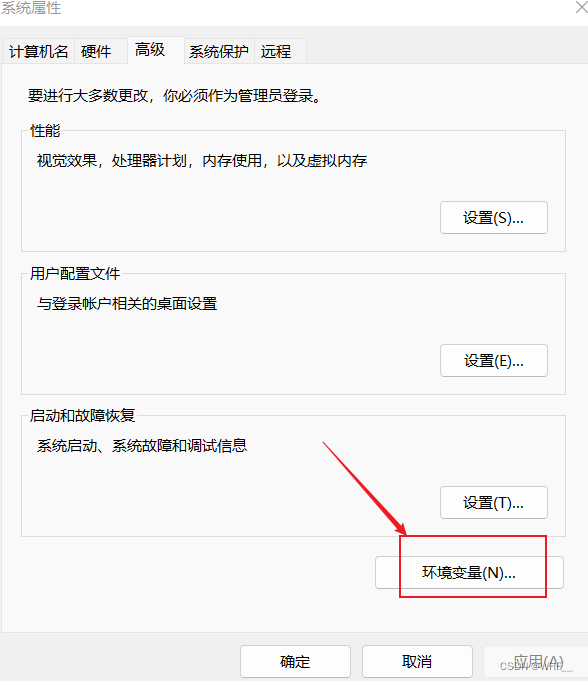
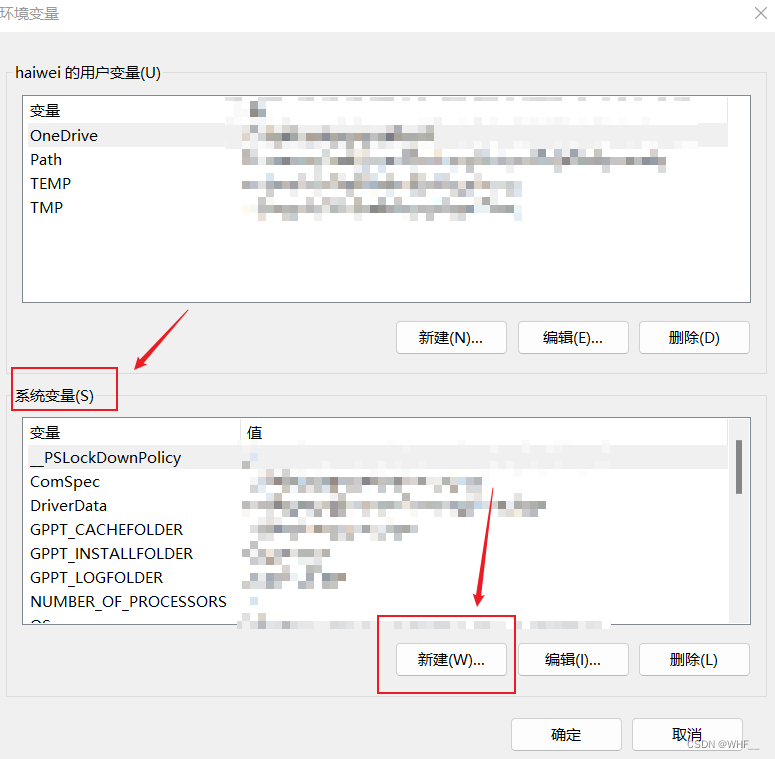
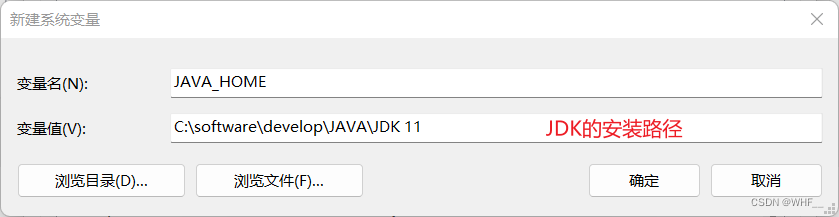
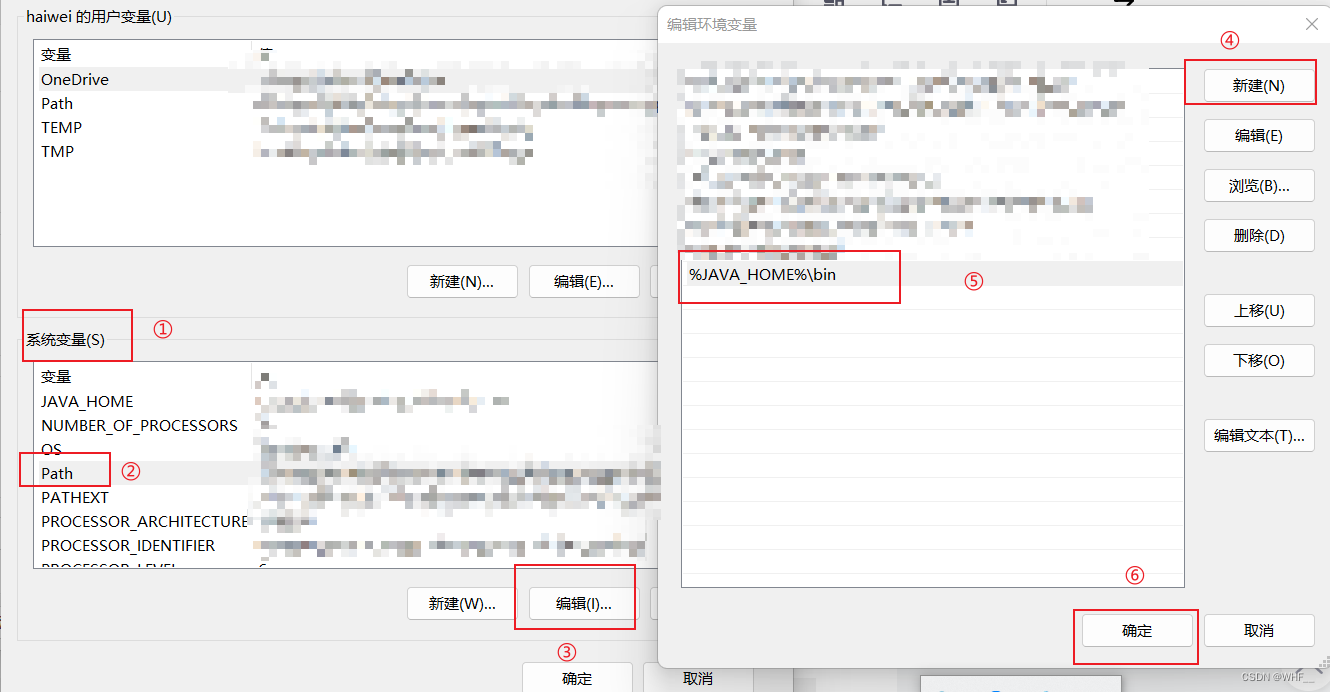
①键盘按住【win】+【R】输入cmd 回车
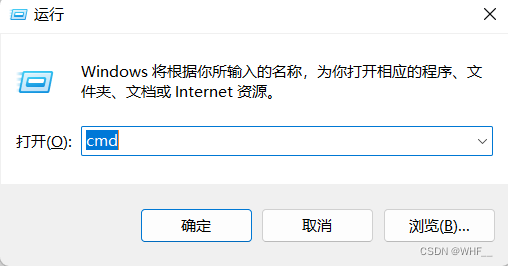
②输入 java -version ,显示版本即为配置成功
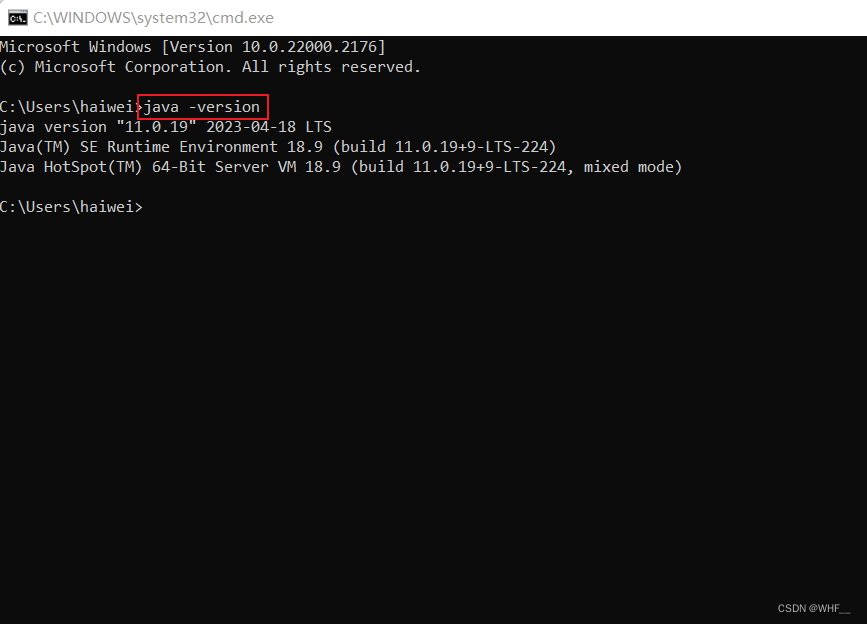
四、IDEA下载
官网下载地址:https://www.jetbrains.com/idea/
1.进入官网后,点击右上角的【Download】按钮
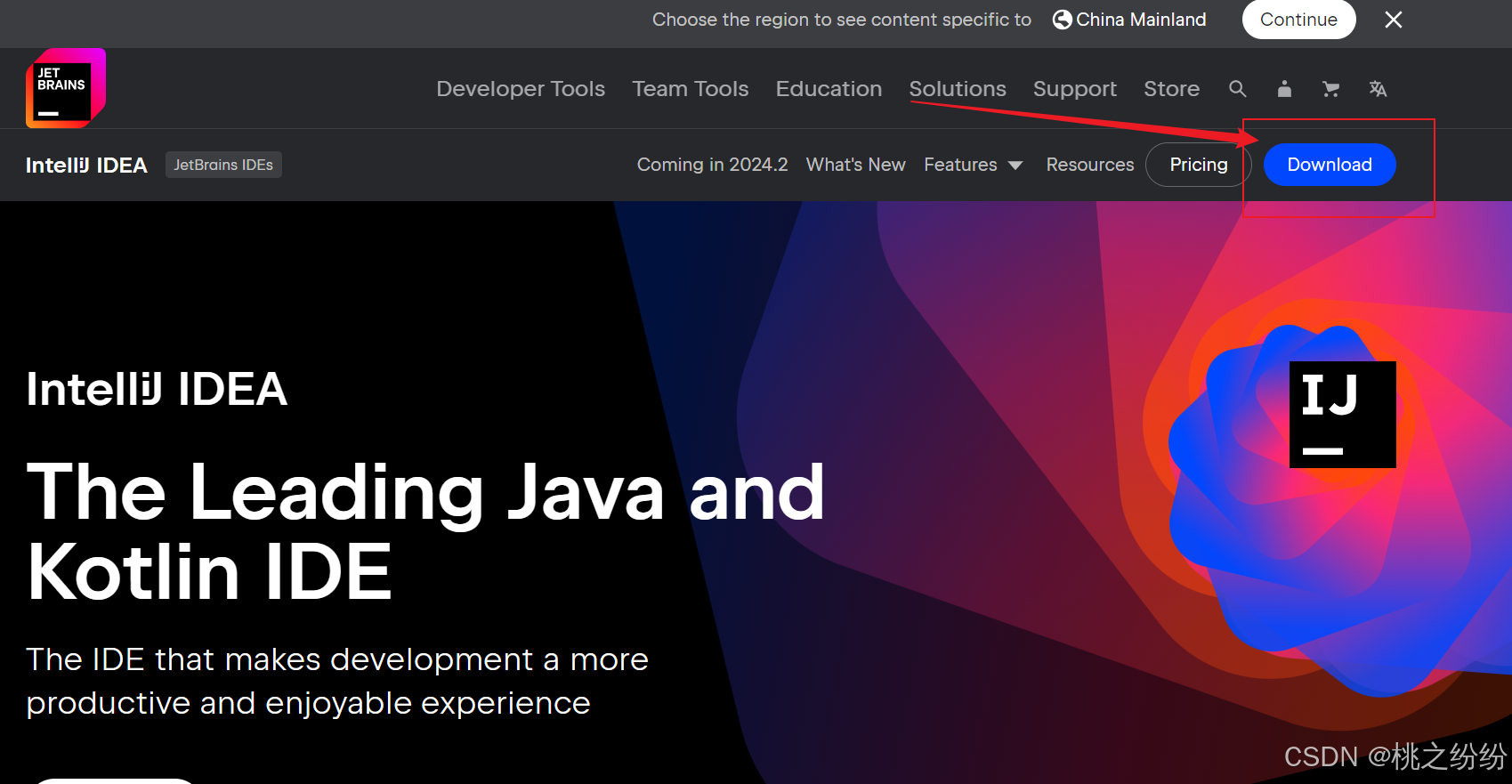
2.分为付费的专业版和免费的社区版,看个人选择,取决于开发人员的具体需求,专业版是要收费的并且提供了更广泛的语言支持,包括高级框架和内置数据库工具,还集成了DevOps工具,如果是初学者只是用来学习使用的话下载社区版即可,这里我用社区版作为演示。
--专业版--
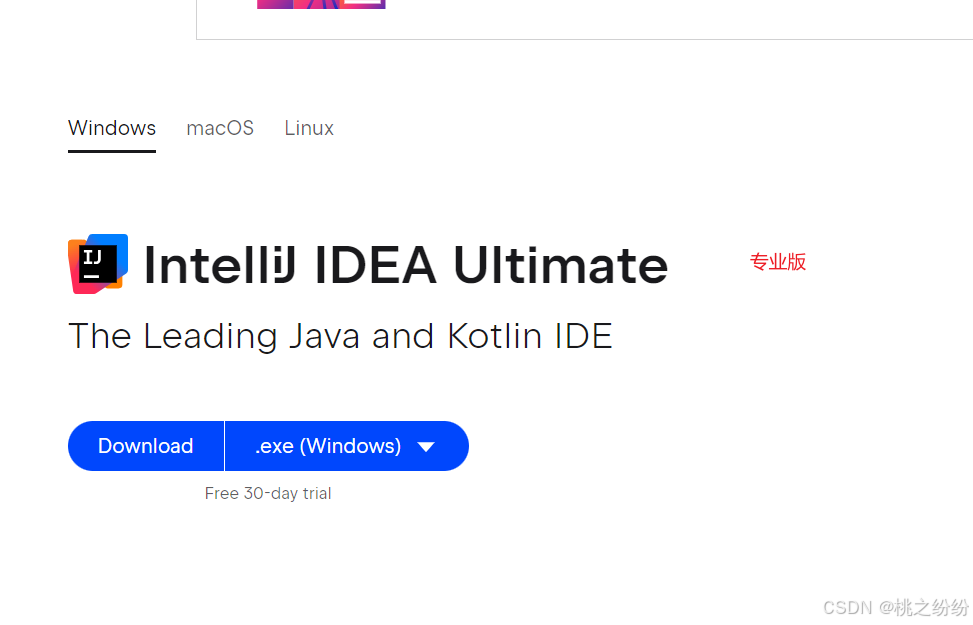
--社区版--
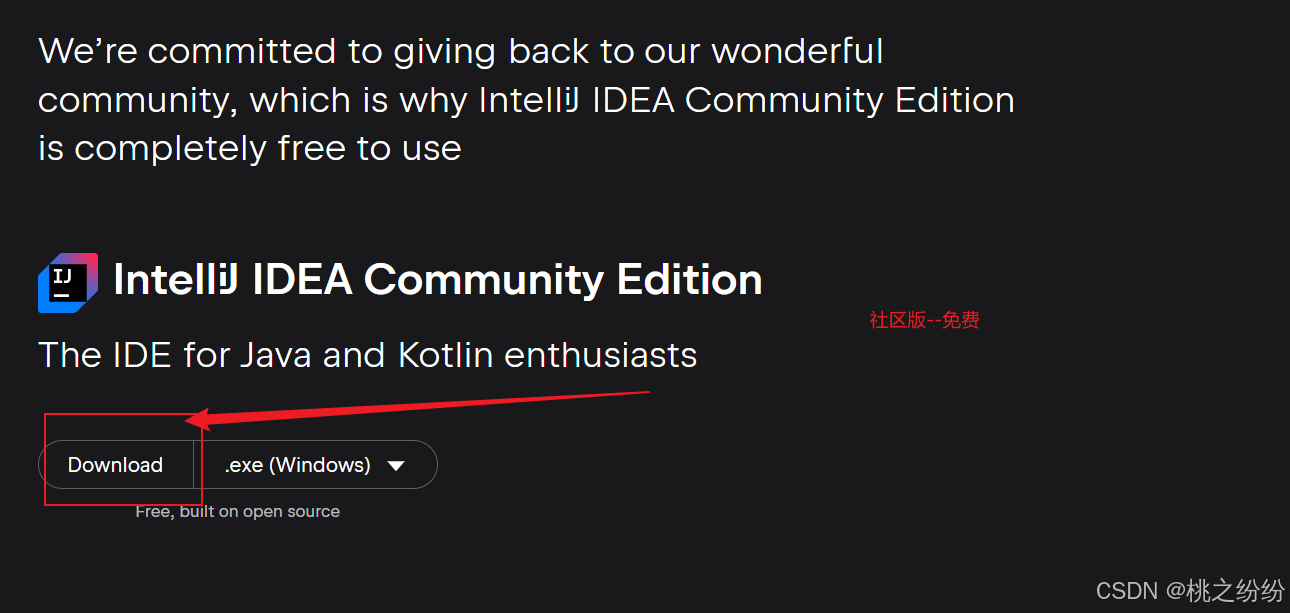
五、安装IDEA
注:专业版和社区版的安装步骤一样
1.下载完成后,双击安装包,点击【下一步】
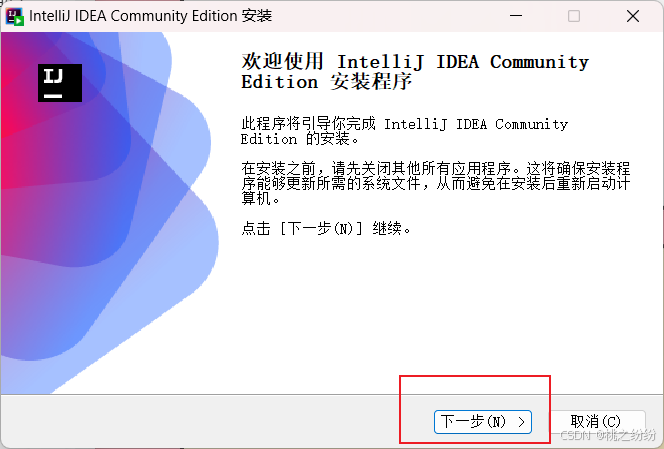
2.自定义安装路径,点击【浏览】可修改安装目录,不修改则直接点击【下一步】
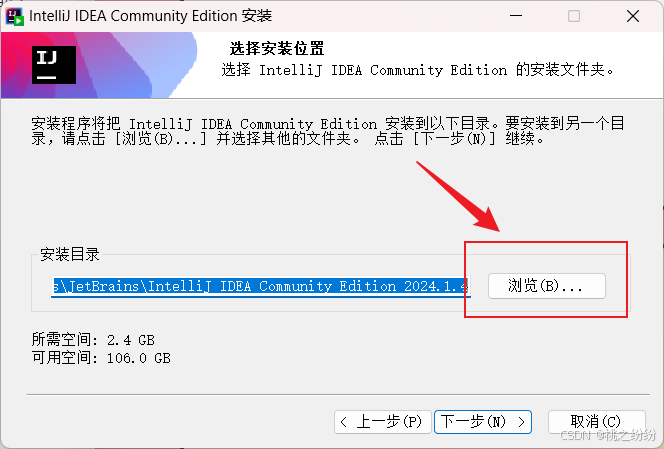
3.建议勾选以下两项后点击【下一步】
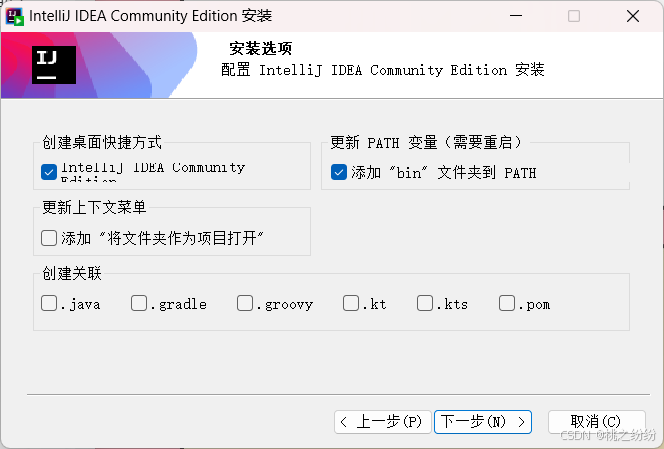
4.点击【Install】后等待下载
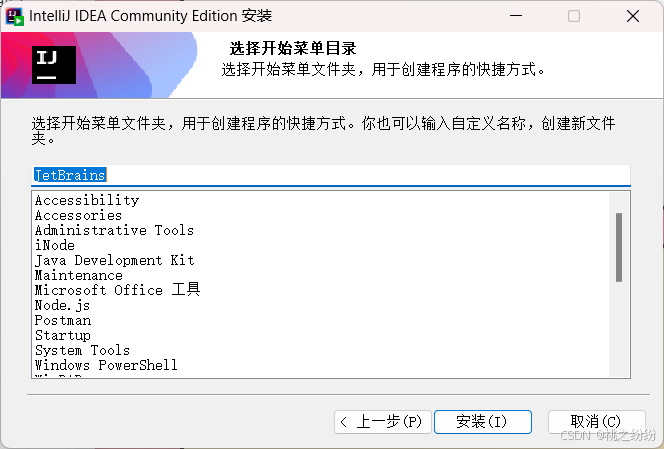
5.安装完毕,点击【完成】
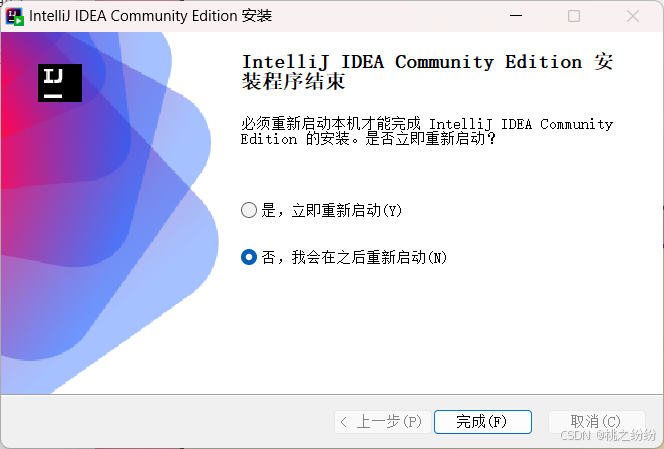
六、测试
1.新建一个项目

2.自己取一个项目名称,然后选择要存放的位置,以及你所安装的jdk版本,然后点击【create】即可。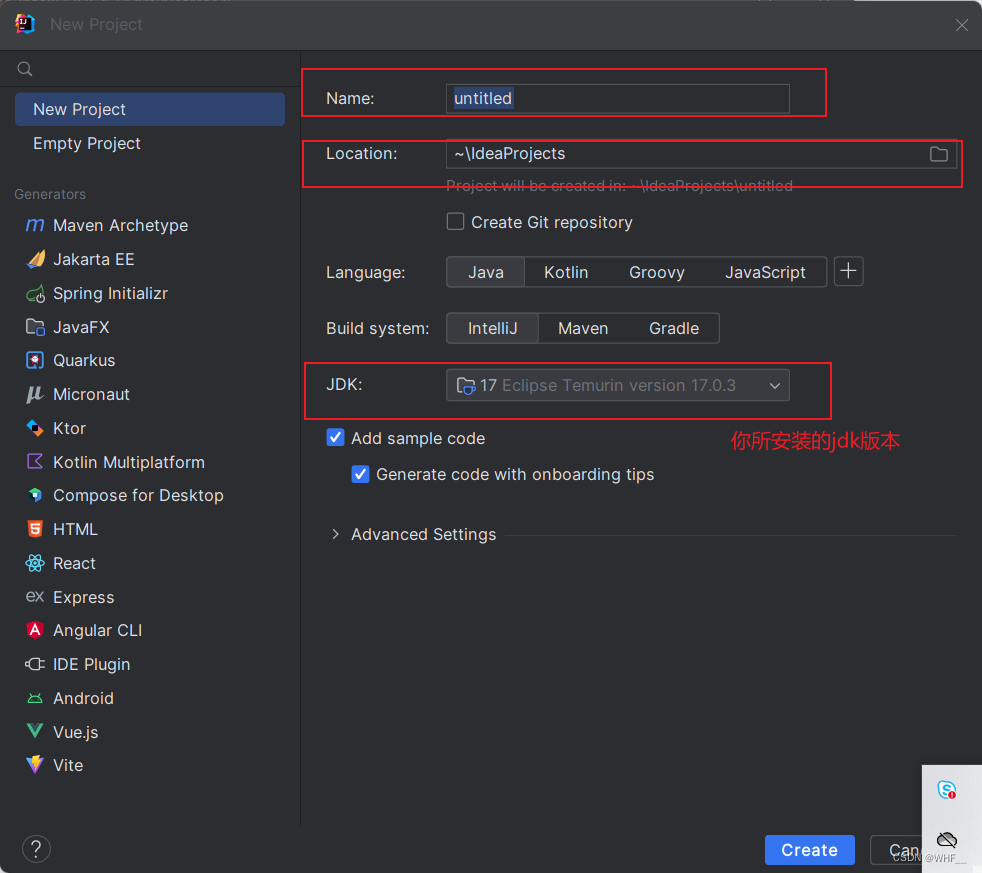

3.创建完项目后,idea会默认有第一个欢迎程序,点击右上角的小三角运行程序。

4.能够正常输出结果即可以正常使用。
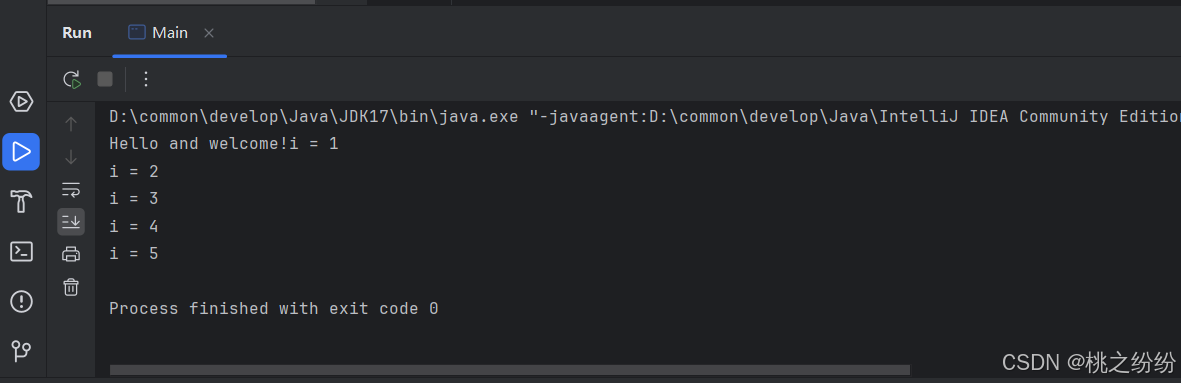
----------------------------------------------------希望对大家有所帮助--------------------------------------------------